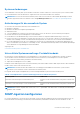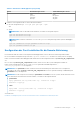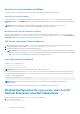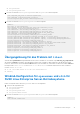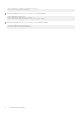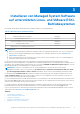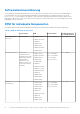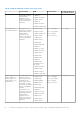Install Guide
Table Of Contents
- Dell EMC OpenManage Installationshandbuch- Linux Version 10.1.0.0
- Inhaltsverzeichnis
- Einführung
- Installationsvorbereitungen
- Voraussetzungen für die Installation
- SNMP-Agenten konfigurieren
- Anforderungen für die Remote-Aktivierung
- Winbind-Konfiguration für openwsman und sfcb für Red Hat Enterprise Linux-Betriebssysteme
- Übergangslösung für das Problem mit libssl
- Winbind-Konfiguration für openwsman und sfcb für SUSE Linux Enterprise Server-Betriebssysteme
- Installieren von Managed System Software auf unterstützten Linux- und VMware ESXi-Betriebssystemen
- Softwarelizenzvereinbarung
- RPM für individuelle Komponenten
- OpenIPMI-Gerätetreiber
- Installation von Managed System Software
- Voraussetzungen für die Installation der Managed System Software
- Installieren der Managed-System-Software mit bereitgestellten Datenträgern
- Benutzerdefiniertes Installationsdienstprogramm von Server Administrator
- Managed-System-Software-Installation mithilfe von Bereitstellungssoftware von Drittanbietern
- Managed System Software deinstallieren
- Installation der Systems Management-Software auf VMware ESXi
- vSphere-CLI verwenden
- Verwenden von VMware vSphere Management Assistant (vMA)
- Verwenden von VMware Update Manager (VUM)
- Installieren von OpenManage Server Administrator unter Verwendung von vSphere Lifecycle Manager in vSphere Client
- Verwenden von Power CLI
- Zugriff auf Server Administrator auf VMware ESXi
- Deinstallation des vorhandenen Systems Management VIB
- Konfigurieren des SNMP-Agenten auf VMware ESXi-Systemen
- Fehlerbehebung
- Upgrade der Systems Management-Software auf VMware ESXi
- Häufig gestellte Fragen
- Linux-Installationspakete
Erstellen eines Serverzertifikats für WSMan
Sie können entweder ein Zertifikat für WSMan erstellen oder ein bestehendes Zertifikat wiederverwenden.
Erstellen eines neuen Zertifikats
Sie können das neue Serverzertifikat für WSMAN durch Ausführen des Skripts owsmangencert.sh erstellen, das sich unter /etc/
openwsman befindet. Der openwsman-RPM stellt das Skript bereit. Befolgen Sie die Schritte im Assistenten, um das Serverzertifikat zu
erstellen.
ANMERKUNG: Kommentieren Sie auf RHEL8 RANDFILE und ändern Sie die Bits auf 2048 in ssleay.cnf, bevor Sie
owsmangencert.sh ausführen, damit openwsman ordnungsgemäß ausgeführt werden kann.
Wiederverwenden eines bestehenden Zertifikats
Falls Sie ein selbstsigniertes oder CA-signiertes Zertifikat haben, können Sie das gleiche Zertifikat für den openwsman-Server durch
die Aktualisierung der Werte ssl_cert_file und ssl_key_file verwenden, die unter dem Tag [server] in /etc/openwsman/
openwsman.conf mit den bestehenden Zertifikatswerten gruppiert sind.
CRL für den openwsman-Client konfigurieren
Um die Zertifikatsperrliste (CRL) zu konfigurieren, die vom Server Administrator Web Server verwendet wird, gehen Sie wie folgt vor:
1. Geben Sie eine gültige Sperrlistendatei in /etc/openwsman/openwsman_client.conf an.
2. Wird das Feld freigelassen, wird die Sperrlistenüberprüfung ignoriert.
ANMERKUNG:
CRL-Unterstützung ist nur auf den unterstützten Betriebssystemen SUSE Linux Enterprise Server und Red Hat
Enterprise Linux Server vorhanden. Setzen Sie sich bzgl. anderer Betriebssysteme mit dem Betriebssystemanbieter in Verbindung,
damit die erforderliche CURL-Bibliothek mit Sperrlistenunterstützung geliefert wird.
sfcb und openwsman ausführen
Ausführen von sfcb und openwsman:
● /etc/init.d/sfcb start
● /etc/init.d/openwsmand start
ANMERKUNG: Ersetzen Sie in Red Hat Enterprise Linux 6 „sfcb“ mit „sblim-sfcb“.
Damit unter Red Hat Enterprise Linux 6 sblim-sfcb und openwsman nach einem Neustart automatisch starten können, müssen Sie
die Runlevel mit dem Dienstprogramm chkconfig ändern. Wenn Sie z. B. sblim-sfcb in den Runleveln 3 und 5 ausführen möchten,
verwenden Sie den folgenden Befehl:
#chkconfig sblim-sfcb on --level 35
ANMERKUNG:
Lesen Sie für weitere Informationen zu chkconfig und seiner Verwendung die Dokumentation des
Betriebssystems.
Das verwaltete System ist konfiguriert und für die Nutzung durch Server Administrator Web Server bereit.
Winbind-Konfiguration für openwsman und sfcb für
Red Hat Enterprise Linux-Betriebssysteme
Führen Sie folgende Schritte durch, um openwsman und sfcb zu konfigurieren:
1. Sichern Sie diese Dateien:
● /etc/pam.d/openwsman
14
Installationsvorbereitungen